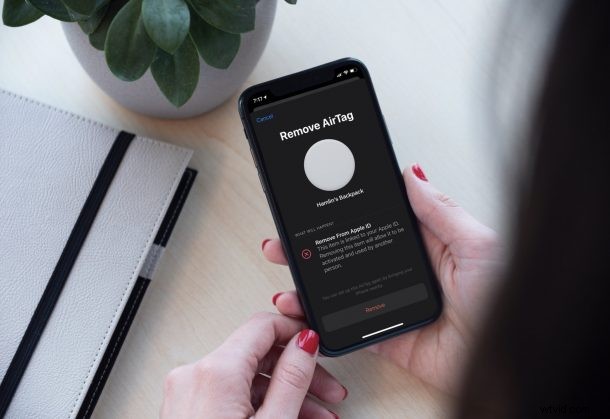
¿Está planeando vender o regalar las AirTags que posee actualmente? En ese caso, espera un segundo. No puede simplemente transferir la propiedad de sus AirTags de inmediato. Hay algo que debe hacer primero:eliminar las AirTags de Find My.
AirTags son los rastreadores útiles que pueden ayudarlo a ubicar llaves, bolsos y otras cosas. De manera similar a como normalmente restauraría su iPhone antes de venderlo o regalarlo, deberá eliminar su AirTag de su lista de Buscar mis dispositivos para que un nuevo usuario pueda tomar posesión del dispositivo. Si le da su AirTag a un miembro de la familia o a cualquier otra persona sin hacer esto, simplemente no podrá configurarlo en sus dispositivos ya que está vinculado a su ID de Apple.
¿Interesado en aprender lo que necesita hacer para hacer esto? Repasemos los pasos sobre cómo eliminar su AirTag de Find My, ya sea desde iPhone o iPad.
Cómo eliminar AirTag de Find My en iPhone y iPad
Eliminar un AirTag emparejado es en realidad un procedimiento bastante simple y directo. Un momento de su tiempo es todo lo que necesitamos aquí. Entonces, sin más preámbulos, echemos un vistazo a los pasos:
- Primero, inicie la aplicación "Find My" integrada en su iPhone o iPad.
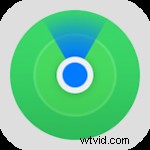
- Al iniciar la aplicación, verá todos sus dispositivos Apple compatibles con Find My. Dirígete a la sección "Artículos" en el menú inferior.
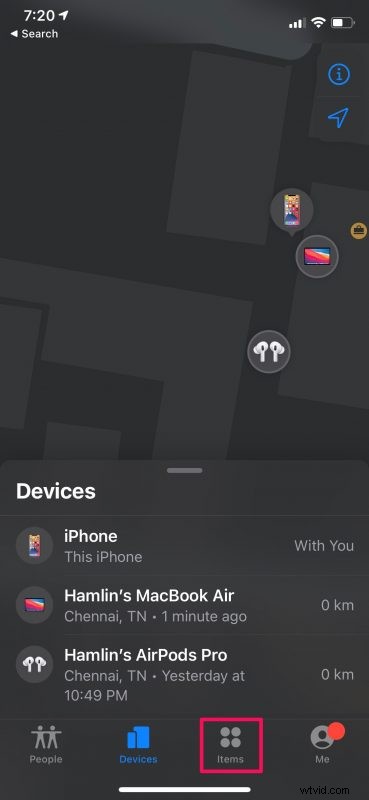
- En Elementos, debería ver sus AirTags y otros accesorios Find My de terceros que están vinculados a su cuenta. Deslice el dedo hacia la izquierda en el AirTag que desea eliminar.
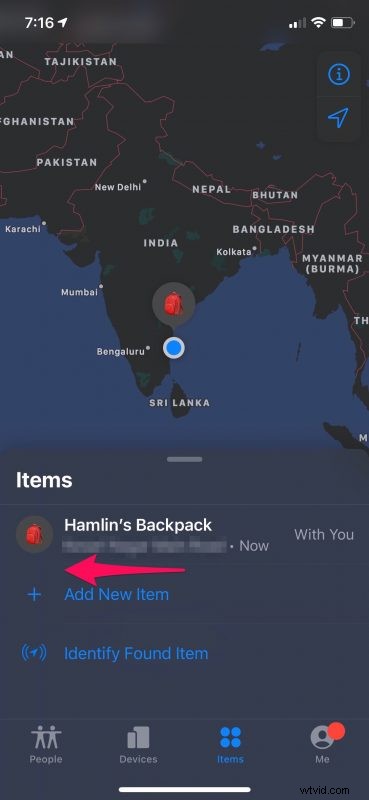
- Ahora, verá la opción para eliminar el AirTag. Simplemente toque el ícono de la papelera para continuar.
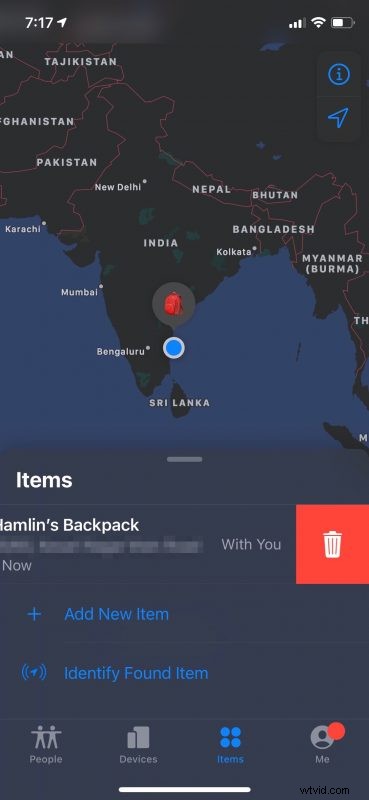
- Hacer esto lo llevará a la siguiente pantalla. Aquí, se le advertirá lo que sucederá una vez que retire el AirTag. Solo toca la opción "Eliminar" que ves aquí.
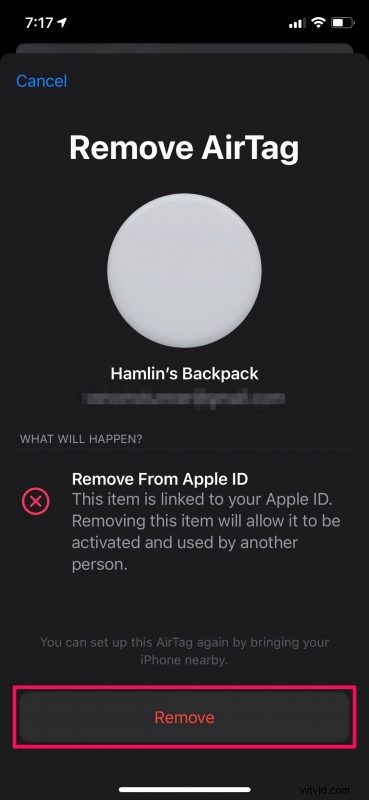
- Cuando reciba un mensaje adicional de confirmación, elija "Eliminar" nuevamente y estará listo para continuar.
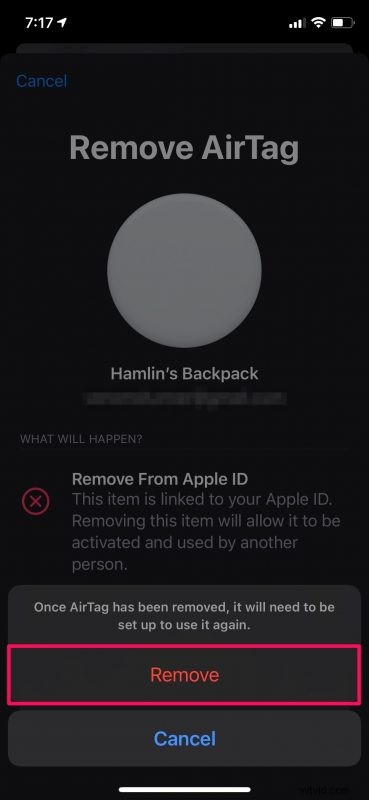
Es así de fácil eliminar o desvincular su AirTag de su cuenta de Apple que usa Find My.
Ahora, puede transferir la propiedad de su dispositivo, ya sea que lo venda o lo regale. El nuevo usuario podrá configurar este AirTag acercándolo a su iPhone o iPad como de costumbre.
¿Sabía que las AirTags no son los únicos "elementos" que puede agregar a la aplicación Find My? Así es, los accesorios y dispositivos fabricados por otros fabricantes ahora también son compatibles con el servicio Find My, gracias al programa de accesorios de red Find My de Apple. Puede consultar cómo agregar accesorios de terceros a Find My en iPhone y iPad, lo que puede ser útil si compra un dispositivo compatible más adelante.
En el momento de escribir este artículo, solo puede eliminar o restablecer de fábrica su AirTag desde la aplicación Find My que está preinstalada en su iPhone y iPad. Apple aún no ha agregado la opción para eliminar AirTags de la aplicación Find My para Mac, aunque puede verlo y obtener instrucciones. El cliente iCloud.com de Apple, por otro lado, ni siquiera muestra AirTags en este momento. Con suerte, estas deficiencias se solucionarán pronto.
¿Pudo eliminar su AirTag de su lista de dispositivos habilitados para Find My sin ningún problema? ¿Cuántas AirTags tienes actualmente? ¿Para qué los has estado usando? Comparta todas sus experiencias individuales, deje sus valiosos comentarios y escuche en la sección de comentarios a continuación.
